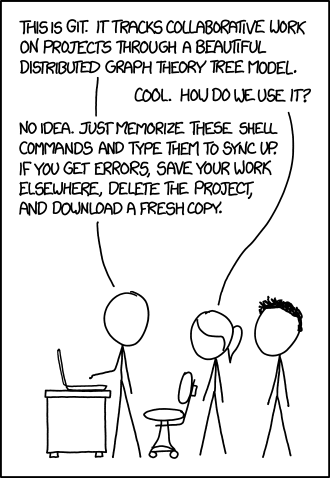Git: Guia Rápido de Nomenclaturas e Principas Comandos
Hoje em dia é primordial a pessoa desenvolvedora conhecer sobre e realizar o versionamento de código implementado.
E para isso temos o Git, uma excelente ferramenta e amplamente difundida no mercado, que é tido como padrão para esse gerenciamento de projeto.
Através dele podemos estruturar todo versionamento do nosso código, controlar alterações e organizar o fluxo de trabalho de codificação em um projeto, seja integrando uma equipe ou solo.
Para uma melhor compreensão, trago nesse artigo um guia rápido para te ajudar a entender e praticar determinados comandos mais utilizados no dia-a-dia.
Nomenclaturas
- Repositório - é o armazenamento digital centralizado de um projeto, onde fica armazenado o código-fonte de uma aplicação, estruturado por arquivos e pastas, popularmente chamado também por "repo".
- Git - nome do serviço de controle de versões. Mas também é o nome para qual damos ao repositório local.
- GitHub - plataforma de hospedagem de repositórios remotos que utiliza Git para manuseio dos repositórios.
- Stage - ambiente de armazenamento temporário para efetuar os comandos de envio de arquivos ou commit. Área de preparação.
- Branch - é todo ramo do repositório, a grosso modo, o ramo principal costumamos chamar apenas de main e de branch os ramos abaixo do main, pode ser utilizado para um controle de modificações nos arquivos principais, onde suas modificações em branchs auxiliares não comprometem o master e poder fazer uma mesclagem mais controlada.
- Main - é o ramo principal, onde está a versão principal do "sistema". Anteriormente popularizado como "master", de um certo tempo pra cá, essa nomenclatura vem sendo deixada de lado, hoje é comum o ramo principal ser chamado de "main".
- Commit - é um pacote de alterações feitas no repositório. Cada commit possui arquivos alterados, autor e uma mensagem de resumo. É a ferramenta responsável por gravar o estado atual dos arquivos. Caso o arquivo não tenha sido alterado comparado ao último registro de estado dele o sistema o ignora. Caso o arquivo tenha alguma alteração o sistema permite a aquisição de um novo registro desse documento.
- Pull Request - é uma solicitação para incorporar modificações no código de uma branch a outra. O "PR" pode ser analisado por outras pessoas integrantes do repositório, podendo sugerir alterações, realizar comentários, aprovar ou recusar, através de revisões (reviews, code reviews). Nele podemos observar possíveis conflitos na versão do código e resolvê-los. Os clientes Git em sua UI geralmente expõem as alterações feitas, o código atual para uma melhor visualização e análise pontual dessas alterações, evidenciando também os possíveis conflitos.
- Merge - num bom fluxo de trabalho com boas práticas, a mesclagem é feita após o PR atingir métricas estabelecidas pelo time, levando em conta principalmente ausência de conflitos e aprovações. Então merge é a mescla de alterações do código provenientes de uma outra branch para a branch de destino.
- Branch de trabalho (diretório de trabalho) - é a branch que está em uso no momento, local onde estão sendo feitas as alterações.
Detalhes da sintaxe do comando Git
- Abreviação de opções de comandos - as opções de comandos podem ser escritas com seu nome completo ou pelo seu alias, geralmente são representados por apenas a letra sigla correspondente ao comando desejado, exemplo:
-allé-a-deleteé-d-copyé-c-forceé-f
- Opções nos comandos com letra maiúscula - Pegando o exemplo do comando
-deletecom-de-D, a opção retratada pela letra maiúscula carrega por default a instrução--force(ou-f), ou seja, força para que o comando seja executado deixando de lado possíveis problemas ou alertas.-Dseria uma opção menos verbosa para o comando-delete --forceou-d -f
Principais Comandos
git addé um comando usado para adicionar um arquivo que está no diretório de trabalho à área de preparação.git add .ougit add --alladiciona todos os arquivos novos, modificados e removidos. Mas pode haver diferença no resultado em relação a branch de trabalho...git add .será adicionado ao stage somente os arquivos a partir do diretório que você está, e os subdiretórios deste.git add --alladiciona ao stage arquivos desde a raiz do repositório passando por todos os subdiretórios, e aqui está a diferença, não importa se você está na raiz ou no subdiretório.
git add nome-do-arquivoadiciona o arquivo selecionado
git branchcomando utilizado para verificação em qual branch estão sendo feitas as modificações no momento, verifica a branch de trabalhogit branch nome-da-branchusa-se para criar uma nova branch baseada na brach que está em uso, caso a branch já exista, o espaço de trabalho é alterado para essa branch informadagit branch -alista as branchs existentes no remotogit branch -d nome-da-branchcomando para apagar a branch local, mas somente se já tiver feito merge ou enviado as alterações para o repositório remotogit branch -D nome-da-branchapaga a branch local, comando forçado, ignora o estado da branchgit branch -m nome-atual-da-branch novo-nome-da-branchpara renomear determinada branch
git checkouté usado para trocar de branch e também verificar em qual branch está trabalhando no momentogit checkout -b nome-da-branchpara criar uma nova branch a partir da branch de trabalho no momentogit checkout HEAD~Xpara checar a versão dos arquivos no commit, sendoXo número referente ao commit desejado, o último commit feito é o número1, ou seja, vai do mais recente ao mais velho, iniciando em 1
git cherry-pick 0a30665é utilizado para puxar determinado commit de uma outra branch dentro do seu repositório para a branch de trabalho, sendo nesse exemplo0a30665o ID do commit desejadogit cherry-pick 0a30665..45db035para trazer uma sequência de commits, assim você ignora o primeiro0a30665e traz todo o restante até o último ID passado, aqui sendo o45db035git cherry-pick 0a30665^..45db035assim para trazer a sequência de commits incluindo o primeiro- Observar que o commit na posição 1 “
0a30665” precisa estar cronologicamente antes do commit da posição 2 “45db035”, ou seja, ser mais velho na timeline da branch
git clonecopia o repositório do GitHub para o git localgit commité um comando usado para adicionar todos os arquivos que estão preparados (em staging) no repositório localgit commit -m "Texto do Commit"para criar um commit
git configexibe lista de opções para configurações do git em seu ambiente local- Opções
-globale-system--globalterá abrangência restrito ao seu usuário da máquina, arquivo~/.gitconfigou~/.config/git/config-systemconfiguração será aplicada em todos os usuários da máquina e todos repositórios, arquivo/etc/gitconfig- Se nenhuma opção de ambiente for passada, será aplicada somente no repositório que estiver em uso, arquivo
.git/config
git config --listlistar configurações existentesgit config --global color.ui trueexibir cores diferentes nos comandos git de maneira global
- Opções
git diffexibe todas as diferenças entre a cópia local e o índice sincronizadogit diff --cachedexibe todas as diferenças entre o índice sincronizado e o último commitgit diff HEADusado tanto para mostrar as diferenças entre arquivos staged e not staged, também mostra as alterações de arquivos adicionados comgit add
git fetché um comando usado para obter arquivos do repositório remoto para o repositório local, mas não para o diretório de trabalho. Observar qual branch é o espaço de trabalho atualgit initusado para inicializar o repositório.git logpara exibir os commits realizados na branch, exibidos em ordem cronológica inversa, do mais recente ao mais velho. Retornando identificação do commit (em hash), nome e email do autor, data de inserção e a mensagem do commit.git log --allpara exibir os logs de todas as branchsgit log --onelineexibe os log da branch de uma forma mais resumida, usando apenas uma linhagit log --pexibe o registro de log com informações detalhadasgit log --p nome-do-arquivoexibe o registro de log com informações detalhadas do arquivo escolhido
git mergeé um comando usado para obter os arquivos do repositório local no diretório de trabalho. É utilizado para mesclar as versões dos arquivos em diferentes branchsgit pullé usado para obter arquivos do repositório remoto diretamente no diretório de trabalho. É equivalente a umgit fetchseguido de umgit merge.git pushé um comando usado para adicionar todos os arquivos confirmados no repositório local ao repositório remoto. Portanto, no repositório remoto, todos os arquivos e alterações serão visíveis para qualquer pessoa com acesso ao repositório remoto.git push origin mainenviar estas alterações ao seu repositório remoto
git revert 0a30665para reverter os arquivos na versão do commit específico, sendo nesse exemplo0a30665o ID do commit desejado, é criado um novo commit com essa reversãogit remote -vverificar status do git remotogit remote add origin URL_DO_REPOSITÓRIOadicionar ao repositório local o repositório criado no GitHub (git remoto)
git reset HEAD~Xretornar estado através da ordem de commits, do mais recente ao mais velho (Xé o número referente ao commit)git statusconfere o status e reporta se existe algum arquivo para fazer um commit, se o repositório está com o atual estado do diretório de trabalho e não existem modificações a serem gravadas e se existe algum arquivo em staging